|
  .png)
W przygotowaniu

nr 5-6(25-26) 2017
dostępny
po 29.12.2017
Wydanie aktualne

nr 3-4(23-24) 2017
dostępny w pdf, wydanie
flash
tutaj
Wydania
archiwalne
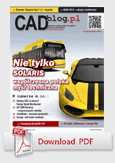
nr 1-2(21-22) 2017
dostępny w pdf, wydanie
flash
tutaj
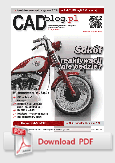
nr 1-2(19-20) 2015
dostępny w pdf, wydanie
flash
tutaj
2014_miniatur.png)
numer 1(18) 2014
dostępny w pdf, wydanie
flash
tutaj
2013_sm.png)
numer 1(17)
2013
dostępny w pdf, wydanie flash
tutaj
_covsmall.gif)
numer 1(16) 2012
dostępny
w
archiwum
2011_cover_small_ok.gif)
numer 1(15) 2011
dostępny
w
archiwum
cov_small.gif)
numer 4(14) 2010
HD dostępny
w archiwum
2010_cover_sma.gif)
numer 3(13) 2010
HD dostępny
w archiwum
2010small.gif)
numer 2(12) 2010
dostępny
w archiwum
2010_rgb_sm.gif)
numer 1(11) 2010 dostępny
w archiwum
|

Fragment artykułu z nr 9(10) 2009 (kompletne wydanie do pobrania z
Archiwum)
TurboCAD: kompendium wiedzy...
Firma IMSI Design LLC, producent programów do komputerowego
wspomagania projektowania (DesignCAD, TurboCAD, DoubleCAD)
została zarejestrowana pod tą nazwą w 2006 roku, ale jej
początki sięgają odległych, pionierskich czasów – początków
ery komputerowego projektowania. Niedługo po tym, gdy pojawiła
się pierwsza wersja programu AutoCAD ustalająca trwający po
dzień dzisiejszy standard zapisu w formacie DWG, w roku 1983
utworzono w Kalifornii firmę IMSI – International
Microcomputer Software, Inc., która opracowała jeden z
alternatywnych (w stosunku do AutoCAD) programów do
projektowania i nazwała go TurboCAD. Jak można się domyśleć,
nazwa nawiązywała do języka programowania, w którym program
został opracowany. Był nim powszechnie wtedy stosowany
TurboPascal. W tym samym mniej więcej czasie w innym stanie
USA, w Oklahomie, firma ASBC Inc (American Small Bussines
Computers) opracowała w C++ swój pierwszy program nazwany
ProDesign, który miał początkowo służyć do projektowania
modeli samolotów. W trakcie opracowywania następnej wersji
zmieniono nazwę na DesignCAD...
AUTOR: Wiktor Mielczarek
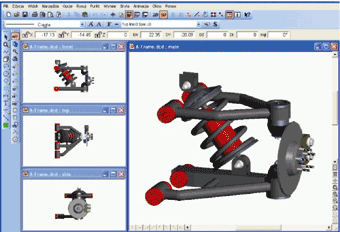 Były
to czasy systemu operacyjnego DOS i wszystkich problemów z nim
związanych. Każda aplikacja zawierała listę obsługiwanych
urządzeń peryferyjnych: drukarek, ploterów, digitizerów, kart
graficznych, czcionek czy rozdzielczości monitorów. Jednak
korzyści płynące z zamiany tradycyjnej deski kreślarskiej na
projektowanie komputerowe były ogromne i wkrótce okazało się,
że zapotrzebowanie na tanie programy CAD (w cenie kilkuset
dolarów) jest w USA olbrzymie. Początkowy zamysł opracowania
programu dla modelarzy przekształcił się w opracowanie
uniwersalnego programu dla wszystkich projektantów. Na rynku
pojawiały się i znikały coraz to nowe programy CAD. Kto je
dzisiaj jeszcze pamięta? Gigant tymczasem trwał niewzruszony i
przyglądał się raczej mało życzliwie próbom szarpania jego
pozycji. Sukcesem producentów DesignCAD i TurboCAD okazał się
zarówno sam fakt ponad 25 letniego trwania na trudnym rynku
programów do projektowania, jak i wysoka liczba sprzedanych
licencji wspomnianych programów. Były
to czasy systemu operacyjnego DOS i wszystkich problemów z nim
związanych. Każda aplikacja zawierała listę obsługiwanych
urządzeń peryferyjnych: drukarek, ploterów, digitizerów, kart
graficznych, czcionek czy rozdzielczości monitorów. Jednak
korzyści płynące z zamiany tradycyjnej deski kreślarskiej na
projektowanie komputerowe były ogromne i wkrótce okazało się,
że zapotrzebowanie na tanie programy CAD (w cenie kilkuset
dolarów) jest w USA olbrzymie. Początkowy zamysł opracowania
programu dla modelarzy przekształcił się w opracowanie
uniwersalnego programu dla wszystkich projektantów. Na rynku
pojawiały się i znikały coraz to nowe programy CAD. Kto je
dzisiaj jeszcze pamięta? Gigant tymczasem trwał niewzruszony i
przyglądał się raczej mało życzliwie próbom szarpania jego
pozycji. Sukcesem producentów DesignCAD i TurboCAD okazał się
zarówno sam fakt ponad 25 letniego trwania na trudnym rynku
programów do projektowania, jak i wysoka liczba sprzedanych
licencji wspomnianych programów.
Przełomem dla obu firm okazało się opracowanie w 1993 r.
wersji dla Windows: DesignCAD v.7 oraz TurboCAD v1. Były to
jedne z pierwszych aplikacji CAD działające w tym środowisku.
Skończyły się problemy z instalacją i konfiguracją programu –
wszystkie dobrodziejstwa Windows mogły zostać w pełni
wykorzystane i nie wymagały specjalistycznego przygotowania
informatycznego. Do sukcesu tych wersji w znacznym stopniu
przyczynił się tryumfalny podbój rynku przez sam system
Windows. Wszyscy producenci programów tworzyli wersje
działające w nowym środowisku okienek. To, że można było
otworzyć kilka rysunków jednocześnie, współpracować z arkuszem
kalkulacyjnym, edytorem tekstu czy programem obliczeniowym,
teraz wydaje się oczywiste – wtedy była to rewolucja. Każdy,
kto pamięta system operacyjny DOS, do dzisiaj wspomina te
ograniczenia jak chorobę wieku dziecięcego, przez którą
należało przejść. Do masowej sprzedaży przyczyniła się także
cena – nie trzeba było wydawać kilku tysięcy dolarów, aby mieć
własny, licencjonowany program, w którym można było
zaprojektować wszystko: od altanki po halę sportową.
Mimo, iż nie był to czas powszechnego Internetu i wieści do
Polski zza Atlantyku docierały z dużym opóźnieniem warto
podkreślić, iż pierwsza polska wersja DesignCAD 7.0 ukazała
się już w roku 1994, czyli w rok po premierze. W roku 1997
połączono wersje DesignCAD 2D i 3D w jeden program nazwany
DesignCAD 97.
TurboCAD Pro ewoluował w innym kierunku – w wersji 6
zintegrowano z programem jądro modelowania bryłowego ACIS i
silnik renderingu LightWorks, a w kolejnych wersjach dodano
menadżera więzów D-Cubed 2D. TurboCAD z taniej aplikacji 2D
stawał się coraz bardziej rozbudowanym programem 3D. Pierwsza
polska wersja TurboCAD 11 ukazała się w roku 2004. Ale
wcześniej, bo w roku 2003 nastąpiło natomiast to, co zazwyczaj
dzieje się w przypadku dominacji jednej z firm na wolnym
rynku: konsolidacja. Obie firmy połączyły się zachowując
zespoły opracowujące każdy z omawianych programów.
W
roku 2009 firma IMSI Design LLC zakończyła prace nad nowymi
wersjami TurboCAD w wersji 16 i DesignCAD w wersji 19 i w tym
wydarzeniu nie było nic nadzwyczajnego – kolejne wersje
programów pojawiały się rokrocznie. Tym, co zaszokowało
ustabilizowany rynek programów do projektowania było
pojawienie się zupełnie nowego programu o nazwie DoubleCAD XT,
którego wersja podstawowa dostępna jest za darmo. Program
opracowany przez zespół programistów IMSI Design LLC
uwzględniał wszystkie dotychczasowe uwagi użytkowników Turbo i
DesignCAD. DoubleCAD jest adresowany przede wszystkim do osób,
które już zetknęły się z programem AutoCAD i są przyzwyczajone
do interfejsu i sposobu obsługi w tym programie. Sprawą
kluczową stała się zgodność z formatem DWG w stopniu
zapewniającym bezproblemową współpracę pomiędzy różnymi
wersjami i aplikacjami.
Opis każdego z tych programów wymaga oddzielnego artykułu.
Cykl artykułów zaczynamy od opisu programu TurboCAD, który
jest programem do komputerowego wspomagania projektowania
płaskiego i przestrzennego. Zintegrowane z rysowaniem 2D
modelowanie bryłowe i powierzchniowe 3D z realistycznym
renderingiem pozwala osiągnąć wysoką wydajność projektową i
przekonywujący rezultat wizualny.
Spojrzenie z bliska...
Szybkość i dokładność tworzenia modeli 3D w programie TurboCAD
zapewnia silnik modelowania bryłowego ACIS v.18 firmy Spatial
Technology. Tworzenie skomplikowanych kształtów 3D możliwe
jest dzięki poleceniom wytłoczenia i wyciągania istniejących,
prostych profili 2D. W trybie edycji 3D można obiekty bryłowe
przecinać, znajdować przekroje i wykorzystywać polecenia
operacji boolowskich. Możliwe jest szybkie tworzenie złożonych
kształtów przy pomocy narzędzi NURBS i innych poleceń
odkształcania ścianek modelu bryłowego.
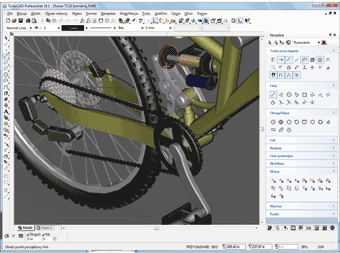
TurboCAD Professional 16 jest kompatybilny z 28 najbardziej
popularnymi formatami zapisu plików m.in.: DesignCAD DCW,
AutoCAD DWG/DXF do wersji 2009, MicroStation DGN, 3DS, IGES,
STEP i STL. W nowej wersji obsługiwany jest eksport plików 3D
do formatu DWF. Możliwa jest także publikacja projektu w HTML
oraz zapis w pliku rastrowym w formacie JPG. Do znaczących
nowości należy obsługa formatów PNG i GIF łącznie z kanałem
przezroczystości Alfa. Eksport pliku TurboCAD do formatu PDF
umożliwia użytkownikowi zapis obszaru arkusza, dostosowanie
czcionek PDF, TrueType, SHX oraz szerokości i wysokości
arkusza, a także wymianę danych z innymi systemami CAD:
•
eksport do formatów: TCW, 3DM, ASAT, 3DS, CGM, DAE, DGN,
DWF, DWG, DXF, GIF, EPS, IGS, MTX, PLT, SAT, PDF, STP, STL,
PNG, OBJ, SHX, SKP, STEP, SVG, WMF.
• import z formatów: TCW, 3DM, 3DV, ASAT, 3DS, CGM, DGN,
DWF, DWG, DXF, EPS, IGS, MTX, PLT, DWF, SAT, STP, STL, OBJ,
SKP, STEP, WMF, DC, DCD.
Programowanie
Do
programu dołączono kompletne narzędzie dla programistów –
Software Development Kit (SDK) zdefiniowany w oparciu o XML
oraz nowy Visual Basic® Macro Recorder. Biegli użytkownicy na
własną rękę będą mogli zwiększać możliwości systemu i
usprawniać (pod swoim kątem) działanie dedykowanych aplikacji.
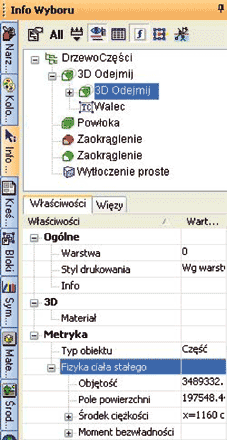 Interfejs Interfejs
Wygląd głównego okna programu wymaga w pierwszym zetknięciu
zaznajomienia się z jego podstawowymi elementami. Podzielony
jest na cztery główne obszary: umieszczone w środku duże okno
rysunku i – odpowiednio względem niego: powyżej – obszar menu,
pasek narzędzi i pasek właściwości, z prawej strony – obszar
palet, w dolnej części – pasek stanu i pasek kontrolny. Z
lewej strony umieszczono narzędzia rysowania. Jest to domyślny
układ okna programu, który może być całkowicie przez
Użytkownika zmieniony – w zależności od preferowanego sposobu
pracy i najczęściej wykorzystywanych poleceń.
Umieszczenie większej ilości dostępnych pasków narzędzi
upraszcza wybór poszczególnych poleceń, ale odbywa się to
niestety – kosztem dostępnego obszaru rysowania. W znalezieniu
właściwego kompromisu pomaga także wybór odpowiednio dużego
monitora – znakomicie spełniają swoją rolę wyświetlacze o
przekątnej ekranu 18.4” (w laptopach) i 22” w komputerach
stacjonarnych. Praca staje się wtedy naprawdę wygodna i nie
męcząca. Domyślnie kolor tła jest biały, ale można go zmienić
w dowolnej chwili na dowolny, inny kolor (polecenie
Opcje/Kolor tła).
Realizacja poleceń
Wszystkie polecenia programu dostępne są w klasycznym układzie
menu, ale w praktyce ich wybór następuje poprzez paski lub
palety narzędzi. Polecenia są pogrupowane tematycznie i
oznaczone ikonami ułatwiającymi ich identyfikację –
przynajmniej w początkowym etapie poznawania programu. Poprzez
system zakładek w paletach można zmieniać układ dostępnych
narzędzi. Można także wyświetlać pełne opisy wyjaśnień do
przycisków poszczególnych poleceń – aż do chwili dobrego
poznania programu.
W
tej grupie narzędzi są także tryby przyciągania określające
sposób, w jaki program rozpoznaje istniejące (lub teoretycznie
istniejące) punkty i umożliwia ich uchwycenie. Punkty te są
sygnalizowane specjalnymi znacznikami wyświetlanymi obok
kursora.
Edycja
Paleta Info wyboru zawiera zgromadzone w jednym miejscu
wszystkie informacje o wybranym obiekcie – łącznie
z drzewem części, które stanowiło w poprzednich wersjach
oddzielną paletę. Nie jest więc konieczne nawigowanie pomiędzy
paletami do uzyskania wszystkich potrzebnych informacji.
Oprócz tradycyjnej edycji obiektów płaskich, dostępny jest
rozszerzony sposób edycji węzłów dla prostopadłościanów,
stożków, walców i kul.
Polecenie Wygięcia (dot. dodatku mechanicznego)
Umożliwia wygięcie obiektu poprzez podanie promienia i kąta
wygięcia oraz określenie osi obojętnej gięcia.
Wykaz materiałów/Lista części
To w
zasadzie... efektywny sposób wyceny projektu. Tworzenie
raportu obejmującego wszystkie właściwości obiektu i atrybuty
bloku, przypisanie własnych atrybutów lub dostosowanie zapytań
do tworzenia raportów specjalnych. Możliwa jest łatwa
konwersja raportu w tabelę – jako nowego obiektu TurboCAD.
Menadżer stylu
Do utworzenia wielu w pełni sparametryzowanych obiektów, m.in.
schodów, okien, drzwi i terenu, wystarczy wprowadzić
podstawowe parametry oraz określić materiał i rodzaj
wykonania. Gdy
rozpoczynamy pracę nad projektem mamy do dyspozycji kompletny
zestaw narzędzi, pozwalających jednocześnie pracować w trybie
2D i 3D. Można utworzyć np.: parametryczne drzwi i okna, a
następnie przeciągnąć je bezpośrednio do ścian w projekcie 3D.
Polecenia wykorzystywane w projektowaniu architektonicznym to
m.in.:
•
Ściany 2D & 3D,
• Otwory w ścianie,
• Parametryczny dach z otworami,
• Konwersja linii, polilinii, okręgów i krzywych w ściany,
• Edycja dachu,
• Połączenia ścian 2D i 3D,
• Parametryczne Symbole/Bloki,
• Przekroje poprzeczne i podłużne,
• Rendering z odtwarzaniem ścieżki spaceru,
• Lista materiałowa i wyliczenie kosztów.
• Kierunek ściany ułatwiający wybór materiałów i wstawianie
bloków.
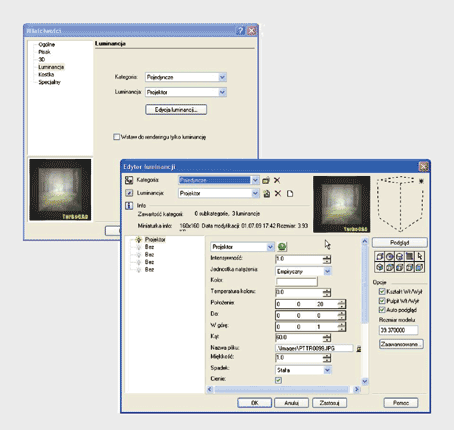
Widok
TurboCAD ma kilka standardowych rzutni i widoków, które
umożliwiają zmianę położenia obserwatora i oglądanie modelu z
wybranego miejsca. Wybór odpowiedniego polecenia realizowany
jest – jak większość poleceń – w menu podręcznym.
W
programie TurboCAD wprowadzono dodatkowe polecenie Kamera,
przez którą projektant ma możliwość oglądania sceny tak jak w
wizjerze lub na wyświetlaczu rzeczywistej kamery. W przypadku
standardowych widoków kamera zdefiniowana jest zgodnie z
wybranym położeniem określonym kierunkiem geograficznym (np.
południowo-wschodni). W przypadku rzutów jest to takie
usytuowanie kamery, aby możliwy był wybór rzutu czołowego,
bocznego, z góry itd. W kamerze określamy m.in. typ obiektywu
i sposób odwzorowania trójwymiarowych obiektów i przestrzeni
na płaszczyźnie. Możliwy jest widok perspektywiczny lub
aksonometryczny.
Kamery mogą być także dodatkowymi obiektami umieszczonymi na
scenie, z których obraz jest „transmitowany” do oddzielnego
okna w programie i pokazuje aktualne ujęcie. Tego typu kamery
służą do tworzenia specjalnych ujęć modelu, a także ułatwiają
weryfikację trudno dostrzegalnych szczegółów.
W
roboczym trybie pracy przekazywany jest obraz siatkowy, który
zapewnia największą szybkość wykonywania poleceń. Jeżeli
jednak model jest skomplikowany, to dużym ułatwieniem będzie
wyświetlanie wykonywanego projektu z ukryciem linii
niewidocznych. W tym trybie możliwe jest wyświetlanie linii
ukrytych specjalnym stylem linii np. linią przerywaną, tak aby
mieć obraz głębi i prawidłowe wyobrażenie położenia obiektów.
W
prezentacyjnym trybie pracy obraz wyświetlany jest w jednym z
trybów renderingu. TurboCAD umożliwia wielopoziomowy rendering
wykonanego projektu – od szkicu renderingu poprzez rendering
jakościowy aż do renderingu zaawansowanego. Efekty
poszczególnych trybów mogą być łączone, np. poprzez dodanie
trybu ukrywania linii do renderingu jakościowego.
W
programie TurboCAD Pro 16 system renderingu oparty jest na
aplikacji Lightworks v7.9 opracowanej przez firmę LightWork
Design. Ponieważ TurboCAD Pro wstępnie oblicza przedstawioną
geometrię i przekazuje cały wyliczony układ do „silnika”
Lightworks, to rendering fotograficzny jest znacząco
przyspieszany.
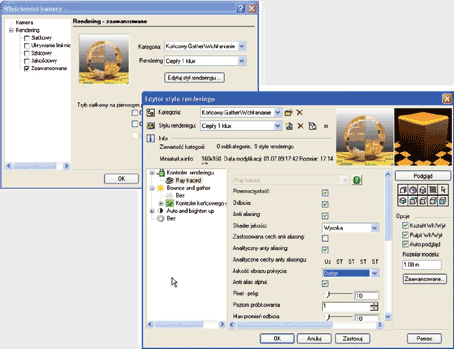
Kiedy mamy już ukończony projekt, wybrany widok i zdefiniowane
kamery przechodzimy do następnego etapu realizacji
polegającego na... wyborze materiału.
Materiał
Materiał, z którego zostanie wykonany detal może zostać
wybrany z palety gotowych materiałów (ponad 500)
z możliwością ich „przeciągnięcia” do poszczególnych ścianek
obiektu.
Wstępne przypisanie materiału do obiektu może być w dowolnej
chwili zmienione, także z możliwością tworzenia własnych
materiałów z podglądem w czasie rzeczywistym. W oknie edycji
materiału są cztery podstawowe kategorie: współczynnik
odbicia, przezroczystość, tekstura i sposób pokrycia. Każdy
kategoria ma z kolei szereg parametrów definiujących końcowy
wygląd materiału. Każda zmiana właściwości materiału może być
na bieżąco kontrolowana w oknie podglądu.

(...)
Pełny artykuł wraz
z ilustracjami w numerze (plik pdf) do pobrania z Archiwum
Opis TurboCAD na
CADraport.pl –
link tutaj
|
Blog monitorowany
przez:
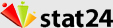
|
![]()